ロック画面やホーム画面に「動画」を壁紙として設定出来るようになる『Frame』のご紹介。
通常、ロック画面やホーム画面に設定出来る壁紙は「画像」のみとなっており、「動画」は使うことが出来ません。そのため、動く壁紙…といってもLive Photos程度で…動画とは違う…。
そこで『Frame』では、本物の「動画」をロック画面やホーム画面の壁紙として設定できる様になります。
他の脱獄アプリと大きく異るポイントとして、壁紙に設定する動画は自身で用意するのではなく、専用アプリからダウンロードするだけなので、動画編集などが不要で楽ちん!
詳細情報
Frame
| Price(価格): | 無料 |
|---|---|
| Section(カテゴリ): | Tweaks |
| Author(制作者): | Zerui Chen |
| Repo(配布元): | ZX02 (https://zerui18.github.io/zx02/) |
インストール
CydiaやSileoへ下記のリポジトリを登録し、通常通り『Frame』をインストールしましょう。
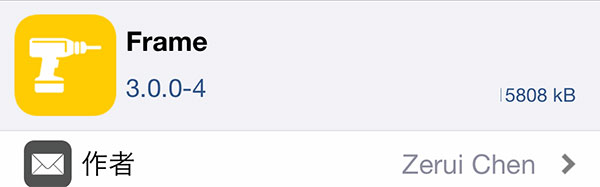
アプリ紹介
『Frame』を使用すると、ロック画面やホーム画面の壁紙として「動画」を使用できる様になります。
通常、壁紙には画像しか設定出来ませんが、動画を設定することが可能となり、ロック画面・ホーム画面それぞれ別々に設定することも出来ます。
*以下GIF画像は実際よりも画質・フレームレート・ループ秒数が低下していますのでご注意ください*

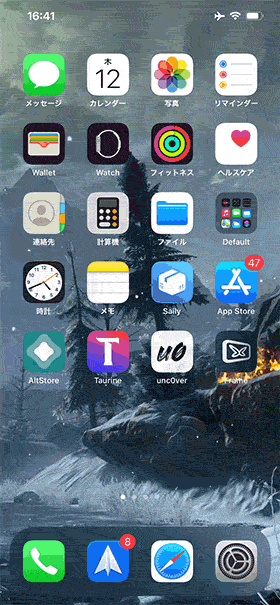
音声
使う方が居るのか微妙なところではあるのですが、動画の音声も再生させることが可能です。もちろん無音状態にも出来ます。
自動でアイコンを非表示に
また、オプションとして「ホーム画面で〇〇秒の間操作をを行わなければ、アプリアイコン等を非表示に」という機能も。
非表示になるまでの秒数やアプリアイコンなどの透明度を調整することが出来ますので、使い方に合わせて調整したり、そもそもこの機能を使わなかったり…カスタマイズしてあげるのが良さそうです。
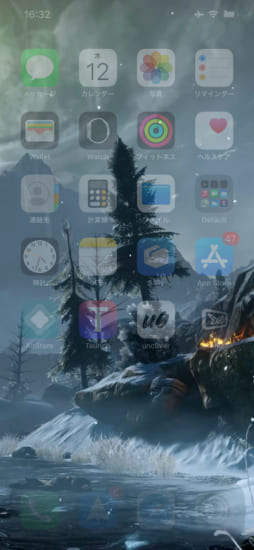
壁紙用動画は専用アプリからダウンロードするだけ
壁紙に使用する動画は、自身で用意する必要はなく…専用アプリからダウンロードするだけで設定することが出来るようになっています。
自身でループ動画を作成したり…などの動画編集が不要で、壁紙用に最適化された動画をサクッとダウンロード出来るため、かなり簡単に使うことが可能です。
もちろん自身で作成・用意した動画ファイルを使用することも可能なため、自身で作りたい…などの方にも便利。
ちなみ、配布されている動画には色々な種類がありますが、比較的アニメやゲームなどのキャラクターものが多めな雰囲気です。
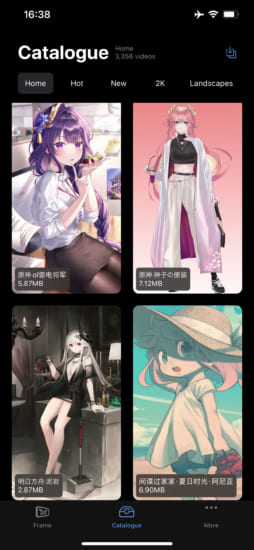
注意点
使用する上での注意点として、バッテリー消費量が増加します。これは他の脱獄アプリと同様で、動画を再生する以上…仕方のない部分という事になります。
低電力モード時には機能を無効化するオプションや、アプリ起動中は動画を停止するオプションを使用する事で消費量は抑えられますが、通常時よりも消費が増加する…という点は理解して使用しましょう。
設定方法
各種設定や動画のダウンロードは、ホーム画面に追加される『Frame』アプリより行います。
Frameタブ
『Both / Home / Lock』: 動画を壁紙として設定したい箇所を選択(両方同じ設定に / ホーム画面 / ロック画面)
『Use Saved』: ダウンロード済み動画から壁紙に使用したい動画を選択
『Use Local』: ファイルアプリ内に保存されている動画から壁紙に使用したい動画を選択
『Unset』: 動画設定を解除
【音声について】: 選択動画のサムネイル部分に「音声マーク」が表示されますので、そちらから動画音声のオン・オフが行えるようになっています
Catalogueタブ
壁紙用動画をダウンロードするためのタブとなっています。好きな動画を探し、タップ > Downloadよりダウンロードしてあげましょう。
*ダウンロードした動画を壁紙として選択した際、黒い画面のまま…になってしまう場合があります。この際はアプリ内から動画を一旦削除&再ダウンロードすると改善される場合があります。
ちなみに、ダウンロードされた動画は以下場所に保存されていますので、Filza等で閲覧することも可能です。
/var/mobile/Documents/com.zx02/frame/videos/
Moreタブ
『Enabled』: 機能を有効にする
『Disable On LPM』: 低電力モード時は機能をオフに
『Pause in Apps』: アプリ起動中は動画の再生を停止(オンが推奨 – バッテリー消費を抑えます)
『Fade Enabled』: ホーム画面で無操作時にアイコン等をフェードアウトさせる
『Fade Alpha』: 透明度をスライダーにて調整
『Inactivity Duration』: フェードアウトするまでの無操作秒数をスライダーにて調整
『Sync Ringer Volume』: 動画音声の音量を着信音量と同期(オフの場合はメディア音量)
『Fix Blur』: フォルダやドック背景のぼかしに問題が出ている場合、オンにしてください(副作用としてホーム画面編集モード時にラグが発生する場合があります)

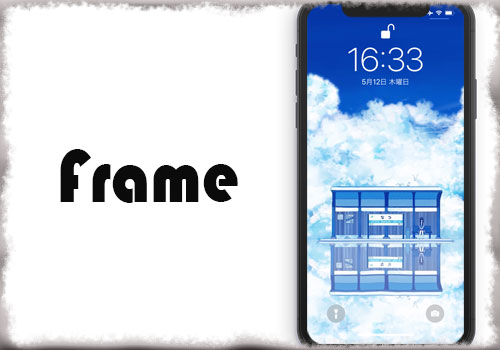


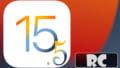

コメント
超高解像度の縦長の動画なんてないよ!!!って動画壁紙系の脱獄アプリ出るたびに思ってたのでこれはありがたい
動画流れてる扱いになって 音楽とかpipがいちいち止まってしまう
この症状が急に治りました 失礼しました
一回セットしたあとに他のに変えたら最初のがダウンロードし直しても真っ黒のままになった…
いじくり回してるうちにダウンロードした動画ファイルが壊れる場合があるから、ダウンロードしてうまくいったらバックアップ取るのがおすすめ
バックアップってどうとるんですか、、??
トップの青空と女の子の壁紙、昔設定してた画像で嬉しい
俺もこの画像すき。
何処の場所でダウンロード出来ますか?
欲しいです。
このアプリだと【空之境】と検索すると出てきます
情報有難う御座います┏○ペコッ
低電力モードをオンにしたらアプリが解除されるのなんか良い回避法は無いかな
lpm disable
Disable On LPMオプションをオフにすると、低電力モード中も動作する様になります
返信ありがとうございます
すみません、記事しっかり隅々まで読めば理解出来る内容でしたね
助かりました
質問する場所がわからなかったためここで失礼致します。
ipad os 14.5.1では脱獄可能でしょうか?
使用端末はipad pro 11 二世代です。
よろしければ大まかな脱獄の仕方を教えて頂けると助かります。
可能です。
Fugu14を実行する→unc0verを実行する
再脱獄は、Untetherを実行する
つまり電源落とすなりして入獄したら再脱獄は必ずPCに繋がないとできないと言う認識であっていますでしょうか?
違います。
入獄状態になったら、Untetherアプリがあるのでそれを実行するだけです。
Fugu14というものを調べてみましたがMaCがないと無理なようですね、、、、
今のバージョンだと未来がなさそうなので現在の最新osの15.4.1にアップデートして待機の方が良いかな?と思いますがどう思われますか?
Fugu14はUnc0verに組み込まれていますので、AltStore経由でUnc0verをインストールすると脱獄サポート用の指示が出てきます。
こちらの指示を進めていけば、Fugu14&Unc0verのインストール、Untetherアプリのインストールが行なえます。
AltStoreで可能です。
Fadeが機能してない…なんでだろう
僕の場合、一度Fade Enabledボタンをオンオフしたら機能しました
自分もオンオフしたら治りました。
変更しても何も適用されないのですが同じ症状の方いますか?
リスプリング等はしています
うまく反映されない場合、一度純正設定アプリ > 壁紙項目より、純正の静止画壁紙をロック・ホーム画面別々に設定してあげると改善される場合があるようです
Windowsでも可能だとは知りませんでした、、、!
この場合完全脱獄になると書いてありますが、どうすれば入獄状態に出来ますでしょうか?
Unc0verと同様で、Unc0ver / Untetherアプリから入獄作業(Restore RootFS)を行ってください。
https://tools4hack.santalab.me/howto-unc0ver-v6-restore-rootfs-remove-jailbreak.html
これバックグラウンド継続系のtweak入れてると弊害で音楽再生できなくなるな
画面消えてる状態で通知が来た場合、通知音が鳴るけど、画面が点いたら動画が流れていると認識するのか、通知音が途中で止まる。
改善する方法ないですかね?
壁紙が変わらないのですがなにかたいしょほうはありますか?アプリアイコン透明になるやつだけ反映されていますす
ご使用の環境はどのようなものになっていますでしょうか?
また、純正の壁紙設定から「純正の壁紙」や「カメラロールから選択」などを実行すると、反映される場合があります。
壁紙が変わらないのですがなにか対処法はありますか?アプリアイコン透明になるやつだけ反映されています。
すみません間違えて2回書きました